Setting untuk install WordPress
Pastikan domain anda sudah diaktifkan sebelum install WordPress!
Berikut merupakan panduan untuk anda mengisi tetapan atau setting sebelum memasang WordPress.
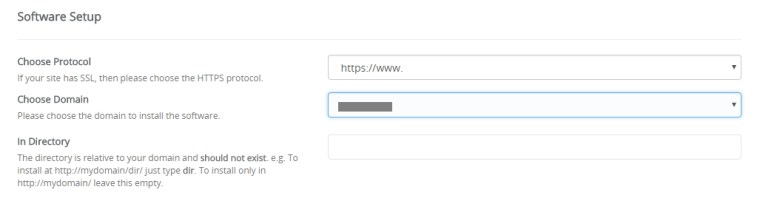
- Choose Protocol
Anda boleh memilih antara pilihan berikut untuk domain anda:
- http://
- http://www
- https://
- https://www
Jika anda mahu domain anda mempunyai perkatan www didepan, pilih antara http://www atau https://www.
Untuk memilih https, anda perlu memiliki SSL certificate. Suatu ketika dahulu anda harus membelanjakan sejumlah wang untuk memperolehi SSL certificate.
Terima kasih kepada cPanel, kini SSL certificate diberi secara percuma kepada semua pemilik domain.
Selepas domain anda diaktifkan, secara automatiknya SSL certificate akan dikeluarkan untuk anda. Akan tetapi, proses ini mengambil masa. Kebiasaanya, selepas sehari SSL certificate sudah boleh digunakan.
Pilih http atau https?

Saya mengesyorkan anda memilih https. Dengan https laman web anda lebih selamat dan mempunyai kelebihan dari segi google rangking.
2. Choose Domain
Pilih nama domain anda yang anda mahu gunakan bersama WordPress.
3. In Directory
Asalnya, terdapat perkataan wp pada ruangan. Padam perkataan tersebut.
4. Site Name dan Site Description

Untuk site name, isikan nama laman web anda. Untuk site description isikan penerangan ringkas berkenaan laman web anda.
Jangan bimbang anda boleh mengubah semula bahagian ini kelak.
5. Admin Account: Username, Password & Email

Butir-butir ini akan anda gunakan untuk mengakses panel admin WordPress kelak. Isi dan simpan butir-butir anda. Gunakan email boleh anda akses kerana setiap butir-butir akan dihantar ke email tersebut.
6. Choose language

Pilih bahasa. (Tutorial ini berdasarkan pilihan bahasa English, pilihan bahasa lain mungkin akan menimbulkan kekeliruan).
7. Select Plugins
Anda boleh memilih untuk install plugin yang direkomenkan oleh WordPress. Terpulang kepada anda. Anda boleh install sendiri plugin kelak melalui WordPress admin panel.
8. Advance Option
Jika anda klik bahagian Advance Option beberapa pilihan akan muncul untuk anda.

- Database Name: Anda boleh menggunakan nama baru atau biarkan saja tetapan asal. Bagi saya jangan ubah bahagian ini.
- Table Prefix: Ruangan ini juga jangan ubah, biarkan sahaja tetapan asal.
- Auto Upgrade: Untuk bahagian ini, saya cadangkan anda untuk menandakan bahagian Auto Upgrade, Auto Upgrade WordPress Plugins dan Auto Upgrade WordPress Themes. Ini untuk memastikan laman web anda sentiasa berfungsi dengan baik dan selamat.
- Backup Location: biarkan setting pada default.
9. Select Theme
Pilihan theme atau tema adalah bergantung kepada anda. Anda boleh menukar theme kelak.
Dan akhir sekali, klik Install. Pemasangan mengambil masa dalam 2-3 minit.

